ホームページ >ウェブフロントエンド >PS チュートリアル >PS で長い画像を組み立てる方法
PS で長い画像を組み立てる方法
- 藏色散人オリジナル
- 2019-08-10 11:46:1626214ブラウズ

ps で長い画像を組み立てる方法は?
コンピュータで ps を起動し、結合する必要がある写真をオンラインでいくつか選択します。図に示すように:
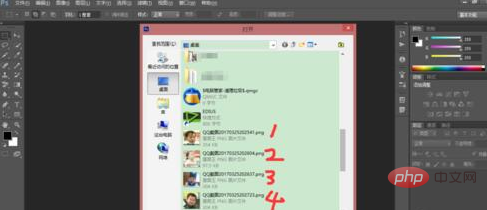
2. ps で画像を開きます。ここで注意すべき点は、選択した 4 つの画像のサイズが異なる場合があるということですが、サイズは選択した画像は異なる場合があります。一度に最小の画像を開かないでください。図に示すように:
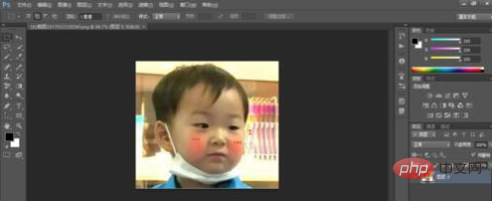
3. クリックして画像を開いた後、メニュー バーで画像を選択し、キャンバス サイズをクリックします。図に示すように:
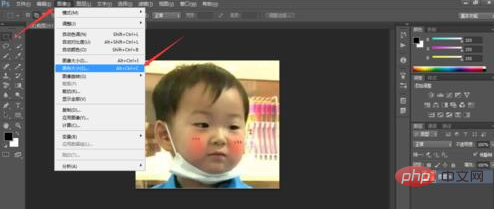
4. キャンバス サイズ、画像 4 枚を設定し、高さを 50 に設定し、[相対] をクリックして位置を変更し、[OK] を選択します。図に示すように:
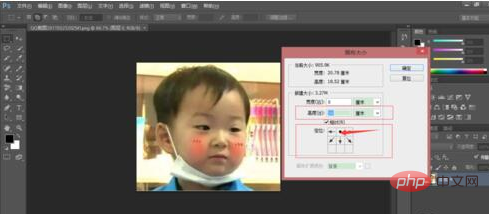
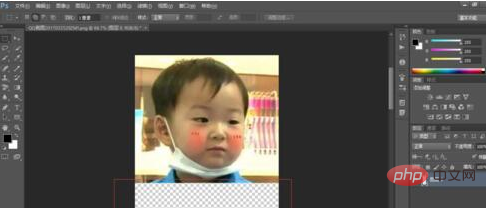


以上がPS で長い画像を組み立てる方法の詳細内容です。詳細については、PHP 中国語 Web サイトの他の関連記事を参照してください。
声明:
この記事の内容はネチズンが自主的に寄稿したものであり、著作権は原著者に帰属します。このサイトは、それに相当する法的責任を負いません。盗作または侵害の疑いのあるコンテンツを見つけた場合は、admin@php.cn までご連絡ください。
前の記事:PSでキャラクターに影を付ける方法次の記事:PSでキャラクターに影を付ける方法

